PDFは書類を電子化できるので重宝します。
レシートなどを取りためてjpgにしたものや,スキャンした本の内容などjpgで保存されるファイルをまとめてPDF化し,iBookで見たい場合などが稀にあります。
この記事では複数のjpgファイルをPDFへ変換する方法の紹介です。
■環境
Mac OS X 10.9.3
PDF変換には専用のアプリケーションを別途用意しないといけない印象がありますが、
使っているパソコンがMacであれば、Macの標準でインストールされている「プレビュー.app」を使うと複数のjpgファイルをPDFへ変換できます。
目次
[Mac]複数のjpgファイルをPDFへ変換する方法
[1]
PDFに変換したいjpgファイルをまとめて選択し、「プレビュー.app」で開きます。
初期設定から変更していなけらばダブルクリックをすることでプレビュー.appでjpgファイルを見る事ができます。
[2]
「プレビュー.app」でjpgを開いたらPDFヘ変換したいjpgをすべて選択します。
選択方法は幾つかあります。
・メニュー > 編集 > すべてを選択を選ぶ
・Shift +クリックで1枚ずつ選択していく
・左側のサムネイル欄で「コマンド+A」を押し、すべてを選択する
選択後、メニュー > ファイル > プリントを選びます。
プリントウィンドウが開きます。
左下にある「PDF」のボタンを押します。
「PDFとして保存」の項目を選択します。
ファイル名と保存場所を決めたら「保存」ボタンを押して変換が完了します。
向きが意図しない方向へ向いている場合はPDFを「プレビュー.app」で開いて
「向きを変える」ボタンを押し好みの方向へ置き換えます。
その後で上書き保存をします。

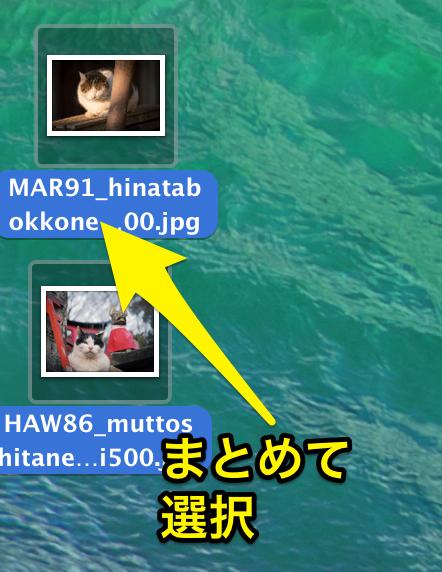
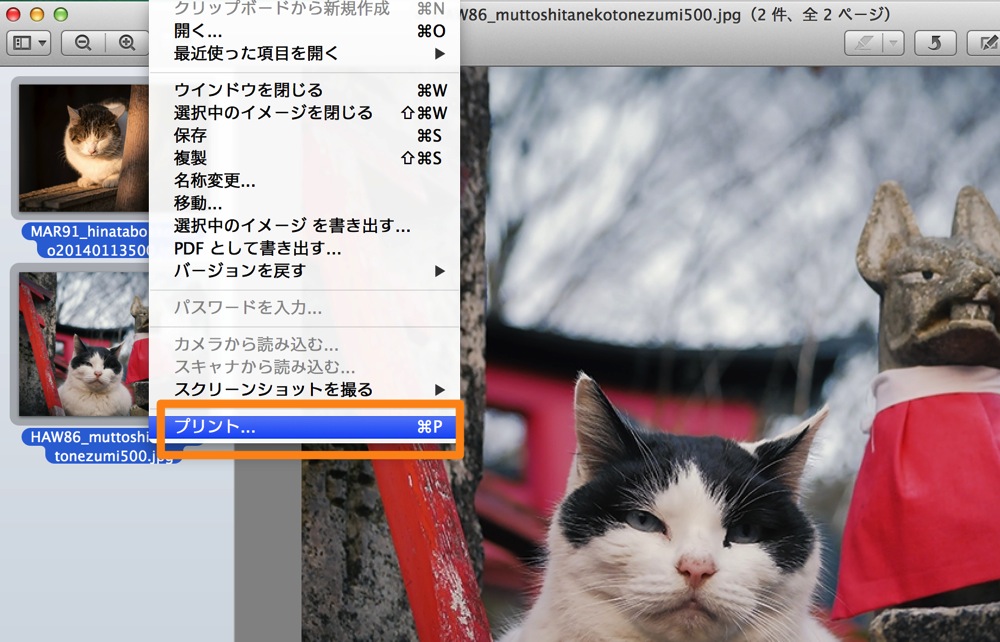
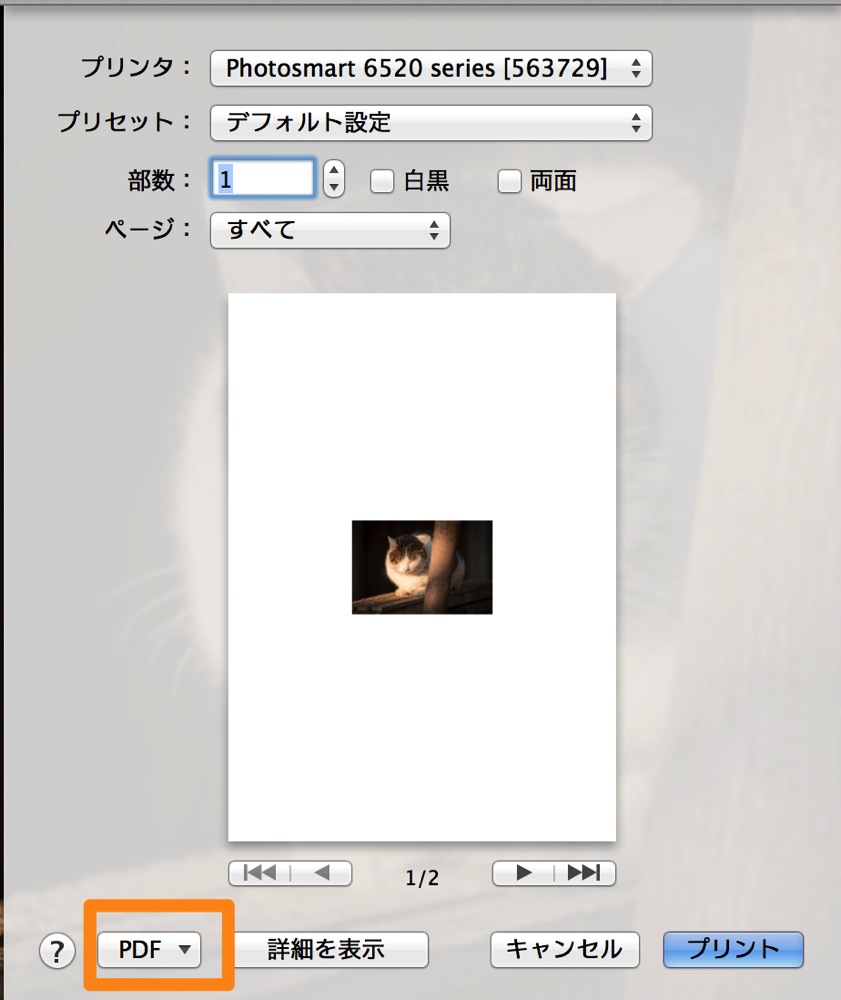
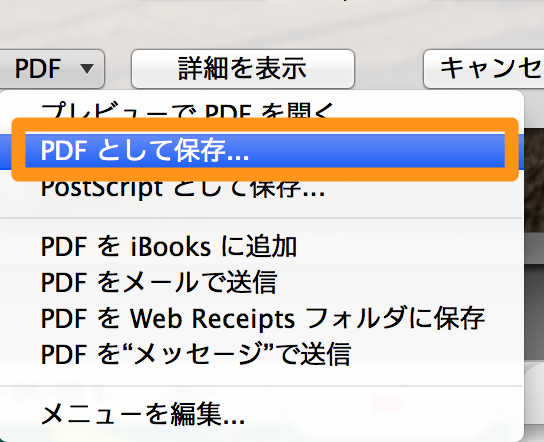
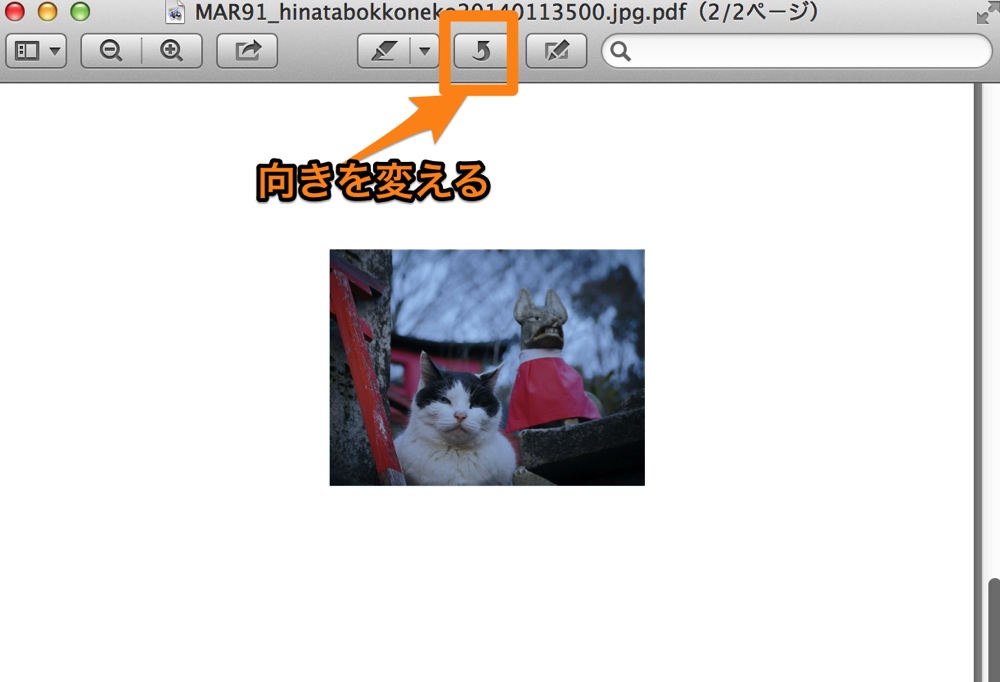







コメント
コメント一覧 (1件)
記事すごい助かりました!まさかプリントの項目から一括変換できるなんて知りませんでした!